某公司员工基本情况表及工作表
2023年最新的excel工资表6篇

2023年最新的excel工资表6篇如何用Excel制作工资表1.创建工资表的管理项目一个简单的工资表,通常包括九个管理项目:工号、职工姓名、基本工资、职务工资、福利费、住房基金、应发工资、个人所得税和实发工资。
打开Excel,创建一个工资表,即将这一组管理项目构成表格的上表头内容,一般罗列于表格区域的顶部第一行。
在上表头各管理项目中,“工号”项及“职工姓名”项是此组管理项目中的关键性字段,通常应当作“左表头”字段名,排列于表格区域的左侧第一列与第二列位置;其它管理项目依次向右排列。
2.工资表的运算关系设置表格的结构一旦确定,下一步将是为表格中各管理项目建立运算关系。
针对此工资表,需要设置运算式的区域(管理项目)包括“应发工资”、“个人所得税”和“实发工资”三项,其中:(1)“应发工资”的计算方法应发工资包括“基本工资”、“职务工资”及“福利费”等。
公式可先设置在“应发工资”字段下方的G5单元格中,然后使用拖拉复制法将此公式复制给其它的“应发工资”单元格中。
算法如:G5=C5+D5+E5+F5,此公式的含意为,第一行工资记录中的“应发工资” =基本工资+职务工资+福利费+住房基金(前提是,“住房基金”项的数据应以负值方式输入)。
(2)“实发工资”的计算方法实发工资是工资表中“应发工资”与“个人所得税”项目之差。
公式可先设置在“实发工资”字段下方的I5单元格中,然后使用拖拉复制法将此公式复制给其它“实发工资”的单元格中。
算法如: I5=G5-H5 (3)“个人所得税”的计算方法是按国家规定,超过一定收入后应向国家上缴的税金值。
此值按超过部分的多少而有九个级别的标准。
在此就不再细说了。
3.测算表格的运行状态为确保上述各管理项目的运算式创建正确,原则在设置运算式后,应填入一组实际数值,并检验。
4.表格的修饰为使工资表在填写与管理中显示得更加直观易读,通常需要对表格进行修饰。
如对表格外观的修饰和数字格式的修饰。
Excel工资表怎么做(步骤详解)

【超实用】Excel编制工资表步骤详解。
1 建立员工工资表并输入基本数据如下图:并输入4、参照表3-2-1中的数据输入第一列“职工代码”和第二列“姓名”。
5、光标放在C2单元格,单击“数据”→“有效性”菜单项,打开“数据有效性”对话框,如图3-2-1所示。
6、在“允许”列表中选择“序列”,在“来源”中输入“男,女”(用英文逗号隔开),单击“确定”按钮完成设置。
7、将光标移动到C2单元格右下角,当光标变为实心的十字形时,按住鼠标左键向下拖拉,将C2单元格的有效性控制复制到C列其他单元格。
——仅供参考图3-2-1数据有效性对话框8、根据表格3-2-1的数据输入“性别”、“年龄”“所属部门”和“职工类别”等数据,其中“所属部门”和“职工类别”两列数据采用有效性控制输入,最后结果如图3-2-2所示。
图3-2-2 2010年4月工资表2 计算“岗位工资”、“奖金”和“应发合计”分析或说明:IF函数可以根据设定的条件在相应单元格中自动填入数据。
在2010年4月工资表中,岗位工资和奖金根据每位员工的职工类别不同而有所不同,具体情况如下表3-2-2所示。
本任务是先用IF函数输入岗位工资和奖金,然后用公式“应发合计=基本工资+岗位工资+奖金”计算应发合计。
表3-2-2 岗位工资和奖金表步骤:1、光标放在H2单元格,单击“插入”→“函数”菜单项,在弹出的“粘贴函数”对话框中选择IF函数,单击“确定”按钮。
2、在弹出的“函数参数”对话框中,输入各项参数,如图3-2-3所示。
图3-2-3 if函数参数对话框之一3、用鼠标按住H2单元格右下角的填充柄向下拖拉复制函数,输入其他人员的岗位工资。
4、打开素材文件夹中的“销售额.doc”文档,单击“编辑”→“复制”菜单项,复制全部数据。
5、光标放在工作表sheet2的A1单元格,单击“编辑”→“粘贴”菜单项,将Word文档表格中的数据转换成Excel工作表,双击工作表标签“sheet2”,将其重命名为“销售表”。
全国计算机等级考试二级officeexcel真题

目录EXCEL第一套条件格式、sum average mid & 分类汇总 (1)EXCEL第二套vlookup、sumifs、averageifs (2)EXCEL第3套条件、sum average mid 汇总簇状图 (3)EXCEL第4套mid & sumifs averageifs 图表 (4)EXCEL第5套vlookup 透视表图表 (4)EXCEL第6套名称vlookup 透视表图表 (5)EXCEL第7套vlookup sumifs 透视表图表 (5)EXCEL第8套自动填充数据有效性区域转换汇总 (6)EXCEL第9套vlookup 透视表图表 (7)EXCEL第10套条件sum average 汇总图表 (7)EXCEL第一套条件格式、sum average mid & 分类汇总请在【答题】菜单下选择【进入考生文件夹】命令,并按照题目要求完成下面的操作。
(做题注意:边做边保存)注意:以下的文件必须保存在考生文件夹下小蒋是一位中学教师,在教务处负责初一年级学生的成绩管理。
由于学校地处偏远地区,缺乏必要的教学设施,只有一台配置不太高的PC可以使用。
他在这台电脑中安装了Microsoft Office,决定通过 Excel 来管理学生成绩,以弥补学校缺少数据库管理系统的不足。
现在,第一学期期末考试刚刚结束,小蒋将初一年级三个班的成绩均录入了文件名为"学生成绩单.xlsx"的Excel工作簿文档中。
请你根据下列要求帮助小蒋老师对该成绩单进行整理和分析:1. 对工作表"第一学期期末成绩"中的数据列表进行格式化操作:将第一列"学号"列设为文本,将所有成绩列设为保留两位小数的数值;适当加大行高列宽,改变字体、字号,设置对齐方式,增加适当的边框和底纹以使工作表更加美观。
2. 利用"条件格式"功能进行下列设置:将语文、数学、英语三科中不低于110 分的成绩所在的单元格以一种颜色填充,其他四科中高于95分的成绩以另一种字体颜色标出,所用颜色深浅以不遮挡数据为宜。
excel年度考勤总表
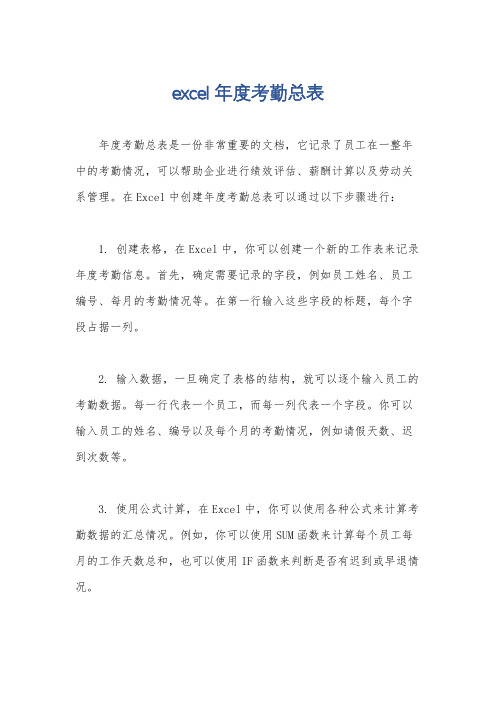
excel年度考勤总表
年度考勤总表是一份非常重要的文档,它记录了员工在一整年中的考勤情况,可以帮助企业进行绩效评估、薪酬计算以及劳动关系管理。
在Excel中创建年度考勤总表可以通过以下步骤进行:
1. 创建表格,在Excel中,你可以创建一个新的工作表来记录年度考勤信息。
首先,确定需要记录的字段,例如员工姓名、员工编号、每月的考勤情况等。
在第一行输入这些字段的标题,每个字段占据一列。
2. 输入数据,一旦确定了表格的结构,就可以逐个输入员工的考勤数据。
每一行代表一个员工,而每一列代表一个字段。
你可以输入员工的姓名、编号以及每个月的考勤情况,例如请假天数、迟到次数等。
3. 使用公式计算,在Excel中,你可以使用各种公式来计算考勤数据的汇总情况。
例如,你可以使用SUM函数来计算每个员工每月的工作天数总和,也可以使用IF函数来判断是否有迟到或早退情况。
4. 创建图表,除了表格形式的数据,你还可以通过创建图表来
直观地展示员工的考勤情况。
在Excel中,你可以选择合适的图表
类型,如柱状图或折线图,来呈现员工的考勤数据变化趋势。
5. 数据分析,利用Excel的数据分析工具,你可以对考勤数据
进行更深入的分析,比如计算全年的平均迟到次数、请假率等指标,从而帮助企业更好地管理员工的考勤情况。
总的来说,通过在Excel中创建年度考勤总表,可以帮助企业
全面了解员工的考勤情况,为人力资源管理提供重要参考依据。
同时,合理利用Excel的功能可以使年度考勤总表更加直观清晰,便
于数据分析和决策。
实用新入职人员基本情况登记表

起止时间
工作单位
工作岗位
薪资水平
离职原因
证明人及电话
家庭成员
姓 名
工作单位
年龄
称谓
现住址
备注
入厂时间: 年 月 日 离职时间: 年 月 日
备注:此表填写务必真实准确,如有虚报,一经查实,公司可作解聘处理。
附件:1、身份证;2、毕业证;3、相关专业技术职称证书;4、无犯罪证明;5、原单位工作证明;6、个人简历;7、体检证明。
XXX公司人员基本情况登记表
编号: 填表日期: 年 月 日
姓 名
性 别
民 族
照
片
曾用名
出生年月
婚姻状况
身 高
cm
体 重
kg
血 型
政治面貌
参加党派时间
健康状况
出生地
户口性质
[键入文档的引述或关注点的摘要。您可将文本框放置在文档中的任何位置。可使用“文本框工具”选项卡更改重要引述文本框的格式。]
[键入文档的引述或关注点的摘要。您可将文本框放置在文档中的任何位置。可使用“文本框工具”选项卡更改重要引述文本框的格式。]
农户 非农户
户口所在地详细地址
身份证号码
现家庭详细地址
最初参加工作地
联系方式
通讯地址
邮 编
手 机
宅 电
资格时间
懂何种外语
熟练程度
计算机熟练程度
档案所在地
是否需要调档
有何特长
应 聘 岗 位
薪资需求
教 育 程 度
起止时间
院 校 名 称
所学专业
是否取得学历
备 注
说明:如员工辞职,以上提供附件概不退还。
《办公自动化案例教程》(贺鑫)852-6课件 项目六 使用Excel制作常用电子表格

二、自动填充数据与快速输入相同数据
利用自动填充法输入编号,利用快捷键输入性别、学历和基本工资列数据。 (1)自动填充编号。在A4单元格输入“A001”,将鼠标指针移到A4单元格右下角的填 充柄上 ,待鼠标指针变为实心的十字形后按住鼠标左键向下拖动,至A12单元格后释放鼠标 左键,可看到该列紧邻A4单元格的其他单元格会自动填充序列数据。
(2)自动填充“编号”列数据。
二、格式化工作表
合并单元格制作表头并设置其格式,然后为表格添加边框线。
三、计算业绩奖金
(1)单击E3单元格,然后输入乘法运算公式“=C3*D3”,再拖动E3单元格右下角的填 充柄到E14单元格后释放鼠标,计算出所有员工第一季度的业绩奖金。
(2)分别在H3,K3和N3单元格中输入公式,然后分别向下拖动该单元格右下角的填充 柄到第14行单元格中,复制公式计算出所有员工其他3个季度的业绩奖金。
(6)设置相关单元格为右对齐、居中对齐和左对齐。
三、在单元格中输入公式
(1)单击L13单元格,然后输入求和公式“=SUM(F13:K13)” ,再向下拖动L13单元格右下 角的填充柄至L22单元格,复制公式。
(2)在F23单元格输入求和公式,然后向右拖动F23单元格右下角的填充柄到K23单元格。
(2)精确调整列宽。 将鼠标指针移到D列顶端,当鼠标指针变为向下黑色箭头形状时单 击,选中该列,然后右击,在弹出的快捷菜单中选择“列宽”,在打开的对话框中输入列宽 值,单击“确定”按钮,可看到该列数据完全显示。
(3)手动调整列宽。将鼠标指针移到F列右侧的边框线上,待鼠标指针变为左右双向箭 头形状时,按住鼠标左键向右拖动,待合适大小后释放鼠标,使该列数据完全显示。
一、使用常规方法输入员工档案表数据
人员加班调休统计表excel模板
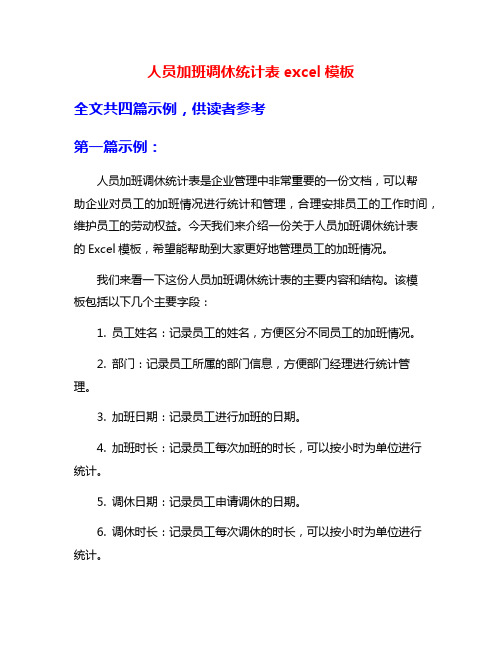
人员加班调休统计表excel模板全文共四篇示例,供读者参考第一篇示例:人员加班调休统计表是企业管理中非常重要的一份文档,可以帮助企业对员工的加班情况进行统计和管理,合理安排员工的工作时间,维护员工的劳动权益。
今天我们来介绍一份关于人员加班调休统计表的Excel模板,希望能帮助到大家更好地管理员工的加班情况。
我们来看一下这份人员加班调休统计表的主要内容和结构。
该模板包括以下几个主要字段:1. 员工姓名:记录员工的姓名,方便区分不同员工的加班情况。
2. 部门:记录员工所属的部门信息,方便部门经理进行统计管理。
3. 加班日期:记录员工进行加班的日期。
4. 加班时长:记录员工每次加班的时长,可以按小时为单位进行统计。
5. 调休日期:记录员工申请调休的日期。
6. 调休时长:记录员工每次调休的时长,可以按小时为单位进行统计。
7. 累计加班时长:记录员工累计加班的总时长。
8. 累计调休时长:记录员工累计调休的总时长。
9. 剩余调休时长:记录员工还剩余多少调休时长可以使用。
以上是这份人员加班调休统计表的主要字段,通过这些字段的记录和统计,可以清晰地了解每位员工的加班情况和调休情况,为企业的人员管理提供数据支持。
接下来,我们来介绍如何使用这份人员加班调休统计表的Excel模板。
您可以根据员工的信息在表格中填写员工的姓名、部门等基本信息。
然后,在加班日期和加班时长字段中记录员工每次加班的日期和时长。
在调休日期和调休时长字段中记录员工每次申请调休的日期和时长。
系统会自动计算出员工的累计加班时长、累计调休时长以及剩余调休时长。
通过这份人员加班调休统计表,部门经理可以清楚地了解到员工们的加班和调休情况,及时做出合理的安排。
员工也可以通过这份统计表了解到自己的加班和调休情况,合理安排自己的工作和休息时间,保护自己的健康和劳动权益。
第二篇示例:人员加班调休统计表在企业管理中扮演着非常重要的角色,它能够清晰地记录每位员工的加班情况,方便企业管理者进行工作安排和调配。
Excel表格的基本操作

Excel表格的基本操作Excel表格的基本操作:Excel单元格的合并1、单元格的合并:同时选中需要合并的单元格(如A1:G1),然后按⼀下“格式”⼯具栏上的“合并及居中”按钮即可。
2、撤销单元格的合并:选中合并后的单元格,然后再按⼀下“格式”⼯具栏上的“合并及居中”按钮即可。
注意:如果是Excel2000及以前的版本,撤销单元格的合并需要这样操作:选中合并后的单元格,执⾏“格式→单元格”命令,打开“单元格格式”对话框,切换到“对齐”标签下,在“⽂本控制”选项下⾯,清除“合并单元格”前⾯复选框中的“∨”号,再确定返回即可。
Excel字符格式设置。
1、设置字体:选中需要设置字体的单元格(区域),⿏标按“格式”⼯具栏的“字体”框右侧的下拉按钮,在随后弹出的下拉列表中,选择需要的字体即可。
2、设置字号:选中需要设置字号的单元格(区域),⿏标按“格式”⼯具栏的“字号”框右侧的下拉按钮,在随后弹出的下拉列表中,选择需要的字号即可。
3、设置字符颜⾊:选中需要设置字符颜⾊的单元格(区域),⿏标按“格式”⼯具栏的“字体颜⾊”框右侧的下拉按钮,在随后弹出的下拉列表中,选择需要的颜⾊即可。
注意:以上设置都可以通过执⾏“格式→单元格”命令,打开“单元格格式”对话框,切换到“字体”标签下进⾏设置。
4、设置填充颜⾊:选中需要设置单元格填充颜⾊的单元格(区域),⿏标按“格式”⼯具栏的“填充颜⾊”框右侧的下拉按钮,在随后弹出的下拉列表中,选择需要的颜⾊即可。
注意:以上设置都可以通过执⾏“格式→单元格”命令,打开“单元格格式”对话框,切换到“图案”标签下进⾏设置,并能设置更为复杂的填充效果。
Excel中的数据⾃动添加单位。
通过⾃定义单元格格式的⽅法,可以为数字⾃动添加上单位(如“元”):选中需要添加单位的单元格(区域),执⾏“格式→单元格”命令,打开“单元格格式”对话框,在“数值”标签中,选中“分类”下⾯的“⾃定义”选项,然后在右侧的“类型”下⾯的⽅框中输⼊“#.00"元"”,确定返回即可。
- 1、下载文档前请自行甄别文档内容的完整性,平台不提供额外的编辑、内容补充、找答案等附加服务。
- 2、"仅部分预览"的文档,不可在线预览部分如存在完整性等问题,可反馈申请退款(可完整预览的文档不适用该条件!)。
- 3、如文档侵犯您的权益,请联系客服反馈,我们会尽快为您处理(人工客服工作时间:9:00-18:30)。
4
10
761 2478
52.5
6.2
283 2136.3
535814005 文 芸 女 工会
680
10
761 2508
52.5
6.2
283 2166.3
535813006 王国庆 男 项目处
580
210
105
610
30
761 2296
43.6
5.8
251 1995.6
535815017 和云达 女 测量处
318 2690.1
535811002 张语言 男 办公室
910
580
105
610
50
10
761 3026
64.8 10.1
318 2633.1
535816003 覃小雨 男 财务处
910
458
105
610
70
10
761 2924
64.8 10.1
318 2531.1
535812001 杨春满 男 科技处
昆明××××科技测绘有限公司员工基本情况表
员工号 姓名
性别 所在部门 岗位工资 薪级工资 省保留津贴 边疆津贴 浮动工资 卫生费 独子费 其它津贴 应发合计 病事假 医保 失业保险 公积金 应发工资
535811001 李建国 男 办公室
910
617
105
610
70
10
761 3083
64.8 10.1
680
317
105
610
60
4
10
761 2547
20 52.5
6.2
283 2205.3
535811008 魏涛涛 男 办公室
580
317
105
610
50
761 2423
43.6
5.8
251 2122.6
535813001 陈红美 女 项目处
680
210
105
610
60
4
10
761 2440
52.5
680
458
105
610
60
10
761 2684
52.5
6.2
283 2342.3
535812002 熊兴建 男 科技处
680
398
105
610
60
10
761 2624
52.5
6.2
283 2282.3
535812004 代森林 男 科技处
680
338
105
610
50
10
761 2554
10 52.5
6.2
283 2098.3
535813002 罗宝玉 男 项目处
680
317
105
610
30
10
761 2513
52.5
6.2
283 2171.3
6.2
283 2212.3
535813009 梁鹏鹏 男 项目处
680
317
105
610
60
10
761 2543
52.5
6.2
283 2201.3
535814008 赵进奎 男 工会
580
210
105
610
60
761 2326
43.6
5.8
251 2025.6
535812009 陈云美 女 科技处
580
210
105
610
60
4
761 2330
43.6
5.8
251 2029.6
535813010 王小青 男 项目处
580
210
105
610
30
761 2296
43.6
5.8
251 1995.6
535815011 拉巴次仁 男 测量处
580
210
105
610
30
761 2296
43.6
5.8
251 1995.6
535812012 米小飞 男 科技处
580
210
105
610
60
761 2326
43.6
5.8
251 2025.6
535813003 徐 燕 女 项目处
680
231
105
610
60
4
761 2451
43.6
5.8
251 2150.6
535815004 周 霞 女 测量处
680
258
105
610
50
